Autor:
Lewis Jackson
Data E Krijimit:
14 Mund 2021
Datën E Azhurnimit:
1 Korrik 2024
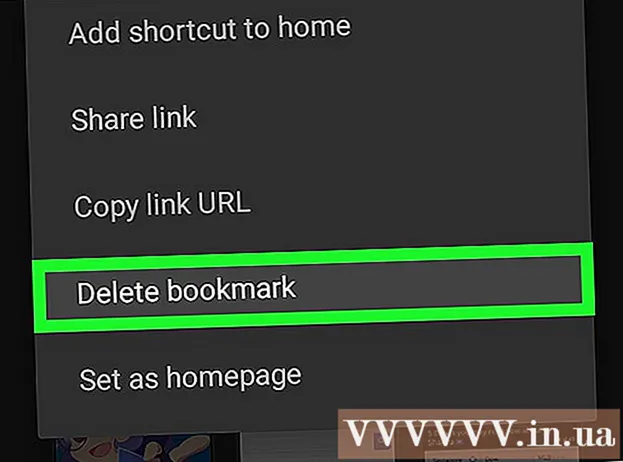
Përmbajtje
Përdorimi i faqeshënuesve është një mënyrë e shkëlqyeshme për të shënuar faqen që dëshironi të rishikoni kur është e nevojshme. Sidoqoftë, meqenëse faqeshënuesit krijohen lehtësisht, numri i faqeshënuesve do të rritet shpejt, dhe pas një kohe ju duhet të pastroni arkivin e faqeshënuesve. Fshirja e faqeshënuesve mund të bëhet me disa klikime ose disa prekje në çdo shfletues.
Hapat
Metoda 1 e 8: Në Chrome
Kliko me të djathtën në çdo faqeshënues dhe zgjidh "Fshi" (Fshije). Kurdoherë që përdorni Chrome, mund të klikoni me të djathtën në një faqeshënues dhe të zgjidhni "Fshi" për të fshirë përgjithmonë këto të dhëna. Mund ta bëni për faqeshënuesit në shiritin e faqeshënuesve, menaxherin e faqeshënuesve ose listën në seksionin "Faqeshënuesit" të menusë së Chrome. Ju nuk keni nevojë të konfirmoni kur dëshironi të fshini një faqeshënues.

Hapni menaxherin e faqeshënuesve. Mund të përdorni menaxherin e faqeshënuesve në Chrome për të parë të gjithë faqeshënuesit tuaj në të njëjtën kohë. Disa mënyra për të hapur këtë mjet në një skedë të re janë si më poshtë:- Klikoni në butonin e menusë Chrome dhe zgjidhni "Bookmarks" → "Bookmark manager" për të hapur faqen në një skedë të re.
- Shtypni kombinimin e tasteve Komanda/Ctrl+⇧ Ndërrimi+O për të hapur menaxherin e faqeshënuesve në një skedë tjetër.
- Lloji krom: // faqeshënuesit shkoni në shiritin e adresave për të ngarkuar menaxherin e faqeshënuesve në skedën aktuale.

Shikoni faqeshënuesit. Të gjithë faqeshënuesit tuaj do të shfaqen në menaxherin e faqeshënuesve. Mund të zgjeroni dosjet për të parë faqeshënuesit atje.- Nëse jeni identifikuar në Chrome me një llogari të Google, të gjitha pajisjet e sinkronizuara do të tregojnë të njëjtat faqeshënues.
- Fshirja e dosjes fshin të gjithë faqeshënuesit e ruajtur atje.

Hapni shiritin e faqeshënuesve. Kjo shirit shfaqet poshtë shiritit të adresës me faqeshënuesit tuaj. Mund të fshini shpejt faqeshënuesit këtu.- Klikoni në butonin e menusë së Chrome dhe zgjidhni "Bookmarks" → "Show bar bookmarks".
- Shtypni kombinimin e tasteve Komanda/Ctrl+⇧ Ndërrimi+B
Metoda 2 e 8: Në Internet Explorer
Klikoni çdo faqeshënues (i njohur gjithashtu si "i preferuar") dhe zgjidhni "Fshi". Internet Explorer i quan faqeshënuesit "të preferuara" dhe mund t'i fshini kudo duke klikuar me të djathtën mbi secilin artikull dhe duke zgjedhur "Fshi". Ju mund të fshini informacionin nga shiriti anësor i Favorites ose nga shiriti i menysë Favorites.
Hapni shiritin anësor Favorites për të parë faqeshënuesit tuaj. Shiriti anësor do të shfaqë të gjithë faqeshënuesit që keni ruajtur. Disa mënyra për të hapur shiritin anësor janë si më poshtë:
- Klikoni në butonin yll () pastaj klikoni në skedën "Favorites".
- Shtypni kombinimin e tasteve Alt+C dhe zgjidhni skedën "Favorites".
Hapni mjetin e menaxhimit të Favorites për të parë faqeshënuesit tuaj. Mund të shikoni edhe faqeshënuesit tuaj duke përdorur mjetin e preferuar të menaxhimit. Si i tillë, do të hapni dhe mbyllni lehtë dosjet e faqeshënuesve:
- Klikoni në menunë "Favorites" dhe zgjidhni "Organize favorites". Nëse nuk shihni menunë "Favorites", shtypni Alt.
- Kliko me të majtën për të hapur ose mbyllur dosjen.
- Fshirja e dosjes fshin të gjithë faqeshënuesit e ruajtur atje.
Gjeni faqeshënuesit tuaj në Windows Explorer. Internet Explorer ruan dosjet tuaja të preferuara si skedarë që mund t'i gjeni në Windows Explorer. Në këtë mënyrë, është më e lehtë të fshini shumë faqeshënues.
- Hapni një dritare të Windows Explorer (Fito+E) dhe aksesin. Të gjithë faqeshënuesit e Internet Explorer do të shfaqen si skedarë dhe dosje.
- Mund të tërhiqni skedarin e faqeshënuesve në koshin e riciklimit ose klikoni me të djathtën mbi të dhe zgjidhni "Fshi".
Metoda 3 e 8: Në buzë
Trokitni ose klikoni butonin Hub me tre viza si një simbol paragrafi.
Trokitni ose klikoni në kartën Favorites me ikonën e yllit (). Në shfletuesin Edge, faqeshënuesit quhen "të preferuarat".
Klikoni me të djathtën ose prekni dhe mbani një faqeshënues, pastaj zgjidhni "Fshi". Kjo do të fshijë faqeshënuesin menjëherë. Nëse fshini një dosje, të gjitha faqeshënuesit e ruajtura atje gjithashtu fshihen.
- Ju nuk mund të fshini dosjen "Favorites Bar".
Metoda 4 e 8: Në Firefox
Hapni shiritin anësor të Bookmarks. Mënyra më e lehtë për të parë shpejt të gjithë faqeshënuesit e Firefox është të përdorni shiritin anësor të Bookmarks. Klikoni në butonin e fragmenteve pranë butonit Bookmark dhe zgjidhni "Shikoni shiritin anësor të faqeshënuesve".
Zgjero kategoritë për të parë faqeshënuesit tuaj. Faqeshënuesit që keni shtuar do të renditen sipas kategorive të ndryshme. Hapni dosjet për të parë faqeshënuesit që keni tashmë, ose përdorni kutinë e kërkimit për të gjetur një faqeshënues.
Klikoni me të djathtën në faqeshënues dhe zgjidhni "Fshi" për ta fshirë. Si i tillë, faqeshënuesi do të fshihet menjëherë.
- Mund të klikoni me të djathtën në faqeshënuesin duke treguar kudo, duke përfshirë menunë e faqeshënuesit, shiritin e faqeshënuesit ose kudo që të gjeni faqeshënuesin tuaj.
Hapni Bibliotekën për të menaxhuar faqeshënuesit. Nëse keni nevojë të fshini shumë faqeshënues, Galeria ju bën më të lehtë për t'i gjetur dhe fshirë ato.
- Klikoni në butonin me kapak të fortë dhe zgjidhni "Trego të gjithë faqeshënuesit" ose shtypni një kombinim tastesh Komanda/Ctrl+⇧ Ndërrimi+B.
- Zgjidhni shumë faqeshënues në të njëjtën kohë duke shtypur tastin Ctrl/Komanda dhe klikoni në secilën faqeshënues.
Metoda 5 e 8: Në Safari
Klikoni në menunë "Bookmarks" dhe zgjidhni "Redakto faqeshënuesit" (Redakto faqeshënuesit) për të hapur menaxherin e faqeshënuesve.
- Ju gjithashtu mund të shtypni Komanda+Opsioni+B.
Shtypni Kontrollin dhe klikoni në çdo faqeshënues që dëshironi të fshini dhe zgjidhni "Fshi" (Fshije). Kjo do të fshijë faqeshënuesin menjëherë.
Shtypni filmin e Kontrollit dhe klikoni në faqeshënuesit në shiritin e Favorites për t'u fshirë. Mund të fshini shpejt faqeshënuesit në shiritin e Preferuar të Safari duke klikuar me të djathtën në faqeshënues dhe duke zgjedhur "Fshi". reklamë
Metoda 6 e 8: Në Chrome (version portativ)
Trokitni lehtë mbi butonin e menusë së Chrome (⋮) dhe zgjidhni "Faqeshënuesit" për të hapur një listë të faqeshënuesve që keni ruajtur. Nëse nuk e shihni butonin, lëvizni lart në ekran.
- Nëse jeni identifikuar me një llogari të Google, të gjithë faqeshënuesit e sinkronizuar do të jenë të dukshme.
- Procedura është e ngjashme me Android dhe iOS.
Trokitni lehtë mbi butonin e menusë (⋮) pranë faqeshënuesit që dëshironi të fshini për të hapur një menu të vogël.
Trokitni lehtë mbi "Fshi" për të fshirë menjëherë faqeshënuesin.
- Nëse fshini një faqeshënues gabimisht, mund të prekni Undo për të rivendosur të dhënat. Ky opsion shfaqet vetëm për disa sekonda.
- Nëse fshini një dosje, të gjitha faqeshënuesit gjithashtu fshihen.
Shtypni dhe mbani një faqeshënues për të zgjedhur më shumë faqeshënues. Kur shtypni dhe mbani një faqeshënues, ju jeni në modalitetin e përzgjedhjes. Si i tillë, mund të prekni faqeshënuesit e tjerë për t'i shtuar ato në zgjedhjen tuaj.
Fshini faqeshënuesit e zgjedhur duke prekur ikonën e koshit të plehrave. Kjo do të fshijë të gjithë faqeshënuesit që keni zgjedhur. reklamë
Metoda 7 e 8: në Safari (iOS)
Trokitni lehtë mbi butonin Bookmarks në fund të ekranit të iPhone ose në pjesën e sipërme të ekranit iPad.
Trokitni lehtë mbi skedën Bookmarks për të parë të gjithë faqeshënuesit e ruajtur.
Prekni butonin "Redakto" për të fshirë informacionin në listë.
- Nëse faqeshënuesi që dëshironi të fshini është ruajtur në një dosje, hapni më parë dosjen dhe zgjidhni "Redakto".
Trokitni "-" pranë faqeshënuesit ose dosjes që dëshironi të fshini, më pas zgjidhni "Fshi" për të konfirmuar.
- Ju nuk mund të fshini dosjet Favorites ose History, por mund të fshini të dhënat brenda.
Metoda 8 e 8: Shfletuesi në Android
Trokitni lehtë mbi butonin Bookmarks në fund të ekranit me ikonën e faqeshënuesit. Kjo do të hapë menaxherin e faqeshënuesve të shfletuesit tuaj.
Prekni dhe mbani të shënuarin që dëshironi të fshini për të hapur një menu të re.
Trokitni lehtë mbi "Fshi shënuesin" për të fshirë faqeshënuesin. Pas konfirmimit të fshirjes, nuk mund t'i ktheni të dhënat.
- Fshirja e një dosje fshin të gjithë faqeshënuesit në të, por do t'ju kërkohet të konfirmoni para se të hiqet çdo faqeshënues.



